步骤四:路径生成
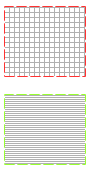
轮廓很简单,沿着2D图形的边线走一圈即可。前一步所生成的外墙、内墙都属于轮廓,可以直接把它们的图形以设置里的线宽转换为轮廓路径。
填充稍微要复杂一些,2D图形指定的只是填充的边界,而生成的路径则是在边界的范围内的条纹或网格结构,就像窗帘或者渔网,如左图。这两种就最基本的结构,当然也许你还可以想出其它花式的填充,比如蜂窝状或者S型,这些在新的Cura或者别的什么切片软件里可能会实现,但我打印下来还是这两种基本结构更让人放心。CuraEngine在专家设置里可以对填充类型进行选择,里面除了条纹和网格外还有一个自动选项,默认就是自动。自动模式会根据当前的填充率进行切换,当填充率小于20%就用条纹填充,否则使用网格填充。因为网格结构虽然更为合理,但它有一个问题,就是交点的地方会打两次。填充率越高,交点越密,对打印质量的影响会越大。我们知道,表面就是100%的填充,如果表面用网格打,不但无法打密实,表面还会坑坑洼洼,所以100%填充只能用条纹打,这就是CuraEngine推荐自动模式的原因。
至于填充率,就反映在线与线的间距上。100%填充率间距为0;0%填充率间距无限大,一根线条也不会有。
每个组件独立的路径生成好了,还要确定打印的先后顺序。顺序先好了可以少走弯路,打印速度和质量都会有提升。路径的顺序以先近后远为基本原则:每打印完一条路径,当前位置是上一条路径的终点;在当前层里剩下还没打印的路径中挑选一条起点离当前位置最近的一条路径开打。路径的起点可以是路径中的任意一个点,程序会自行判断。而路径的终点有两种可能:对于直线,图形只有两个点,终点就是除起点之外的那个点;对于轮廓,终点就是起点,因为轮廓是一个封闭图形,从它的起点开始沿任意方向走一圈,最后还会回到起点。CuraEngine对路径选择做了一个估值,除了考虑到先近后远外,还顺便参考了下一个点相对于当前点的方向,它的物理意义就是减少喷头转弯。赛车在直道上开得一定比弯道快,不是么。
路径的顺序也确定了,还有一个问题需要考虑:如果前后两条路径首尾相连,那直接走就是了,但大多数情况并非如此,前一条路径的终点往往和后一条路径起点之间有一段距离。这时候去往下一点的路上要小心了,肯定不能继续挤出材料,否则轻则拉丝,重则模型面目全非。这段路喷头就需要空走,即喷头只移动,不吐丝,那只要把挤出机停下来不转就行了吗?也不行,因为前面分析过,挤出机的速度要传导到喷嘴,有一个延迟,不是你说停它就立即停下来的。这是FDM打印的通病,解决办法就是回抽。所谓回抽,就是在空走之前先让挤出机高速反转一段材料,这样就可以瞬间把加热腔里的材料抽光,再移动过去,中间就不会挤出材料,到了下一个点,在打印之前,先把刚才抽回去的丝再按一样的长度放回来,继续打印。回抽可以很好地解决空走拉丝的问题,但是它很慢,以抽一次0.5秒来算的话,如果打印一个表面,0.4线宽,10厘米的距离至少回抽25下,10几秒钟的时间一层,几百上千层打下来,光回抽所用的时间就是几个小时,是可忍孰不可忍!
CuraEngine给我们提供了解决方案就是Comb,也就是绕路。我们先来看,是不是所有的回抽都是必需的呢?不回抽会拉丝是肯定的,但如果需要空走的路径本来就要打印的,那拉丝又有何妨。按这个思路,就可以给每个组件设定一个边界,只要路径的起点和终点都在这个边界之内的,空走都不回抽。这样可以解决80%的问题,但如果是左图这样的情况就行不通。
红色是起点,绿色是终点,直接走过去会走出边界的范围。这时我们就要绕一点路,走一条曲线到达我们的目的地。这就是Comb所做的事情,在Cura专家设置里面可以对Comb进行设置,选择开启、关闭还有表面不Comb。Comb可以大幅节省打印时间,但是同一个地方打印多次对模型质量还是会有细微的影响,个中利弊,交给用户自己判断。
Comb的调整是个细致活,Pango花了相当多的时间来微调Comb功能以求达到更好的效果,过程繁琐,不再赘述。
|
|

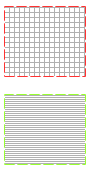
















你可能喜欢
开源3D建模软件FreeCAD 1.0正式发布,支持W
人工智能与3D打印技术结合,实现小型核反应
最新《Nature》:动态界面3D打印
石墨烯增强混凝土能否推动可持续建筑? UVA
推荐课程
神奇的3D打印
SLA3D打印工艺全套培训课程 - 软件篇
3D打印月球灯视频教程 包括完整贴图建模流
【原创发布】Cura软件修改二次开发定制视频